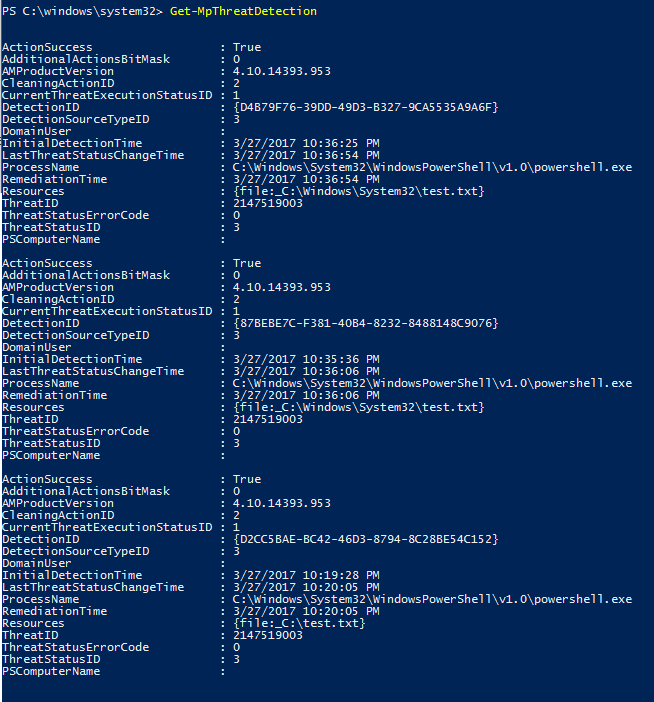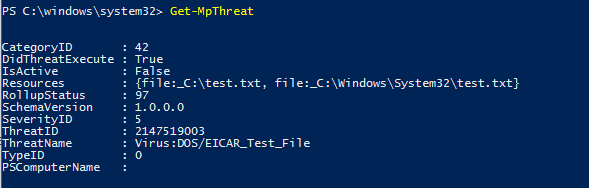Notitie
Voor toegang tot deze pagina is autorisatie vereist. U kunt proberen u aan te melden of de directory te wijzigen.
Voor toegang tot deze pagina is autorisatie vereist. U kunt proberen de mappen te wijzigen.
Van toepassing op:
- Microsoft Defender voor Eindpunt abonnement 1 en abonnement 2
- Microsoft Defender voor Bedrijven
- Microsoft Defender voor individuen
- Microsoft Defender Antivirus
Platforms
- Windows
Nadat een Microsoft Defender Antivirus-scan is voltooid, of het nu gaat om een scan op aanvraag of een geplande scan, worden de resultaten vastgelegd en kunt u de resultaten bekijken.
Gebruik Microsoft Defender XDR om scanresultaten te bekijken
Volg het onderstaande proces om de scanresultaten te bekijken met Microsoft Defender XDR Eindpunt.
Aanmelden bij Microsoft Defender portal
Ga naar Waarschuwingen voor incidenten &>.
U kunt de gescande resultaten bekijken onder Waarschuwingen.
Gebruik Microsoft Intune om scanresultaten te bekijken
Volg het onderstaande proces om de scanresultaten te bekijken met Microsoft Intune beheercentrum.
Meld je aan bij het Microsoft Intune-beheercentrum.
Ga naar Rapporten.
Selecteer onder EindpuntbeveiligingMicrosoft Defender Antivirus.
Selecteer gedetecteerde malware op het tabblad Rapporten.
Selecteer het ernstniveau in de vervolgkeuzelijst.
Standaard is de optie Alle ernst geselecteerd.
Selecteer Uitvoeringsstatus in de vervolgkeuzelijst.
Standaard is de optie Alle uitvoeringsstatus geselecteerd.
Selecteer Beheerd door in de vervolgkeuzelijst.
Standaard is de optie Alle beheerd door geselecteerd.
Klik op Rapport genereren.
Gebruik Configuration Manager om scanresultaten te bekijken
Zie De status van Endpoint Protection bewaken.
PowerShell-cmdlets gebruiken om scanresultaten te bekijken
De volgende cmdlet retourneert elke detectie op het eindpunt. Als er meerdere detecties van dezelfde bedreiging zijn, wordt elke detectie afzonderlijk vermeld op basis van het tijdstip van elke detectie:
Get-MpThreatDetection
U kunt opgeven dat -ThreatID de uitvoer alleen de detecties voor een specifieke bedreiging weergeeft.
Als u bedreigingsdetecties wilt weergeven, maar detecties van dezelfde bedreiging wilt combineren in één item, kunt u de volgende cmdlet gebruiken:
Get-MpThreat
Zie PowerShell-cmdlets gebruiken om Microsoft Defender Antivirus enDefender Antivirus cmdlets te configureren en uit te voeren voor meer informatie over het gebruik van PowerShell met Microsoft Defender Antivirus.
Windows Management Instruction (WMI) gebruiken om scanresultaten te bekijken
Gebruik de methode Ophalen van de klassen MSFT_MpThreat en MSFT_MpThreatDetection.
Tip
Als u op zoek bent naar informatie over antivirus voor andere platforms, raadpleegt u:
- Voorkeuren instellen voor Microsoft Defender voor Eindpunt in macOS
- Microsoft Defender voor Eindpunt op Mac
- macOS Antivirus-beleidsinstellingen voor Microsoft Defender Antivirus voor Intune
- Voorkeuren instellen voor Microsoft Defender voor Eindpunt in Linux
- Microsoft Defender voor Eindpunt op Linux
- Defender voor Eindpunt in Android-functies configureren
- Overzicht van Microsoft Defender voor Eindpunt op iOS
Verwante artikelen
- De resultaten van Microsoft Defender Antivirus-scans en -herstel aanpassen, initiëren en controleren
- Actie ondernemen voor fout-positieven/-negatieven in Microsoft Defender voor Eindpunt
- Microsoft Defender Antivirus in Windows 10
Tip
Wil je meer weten? Engage met de Microsoft Security-community in onze Tech Community: Microsoft Defender voor Eindpunt Tech Community.